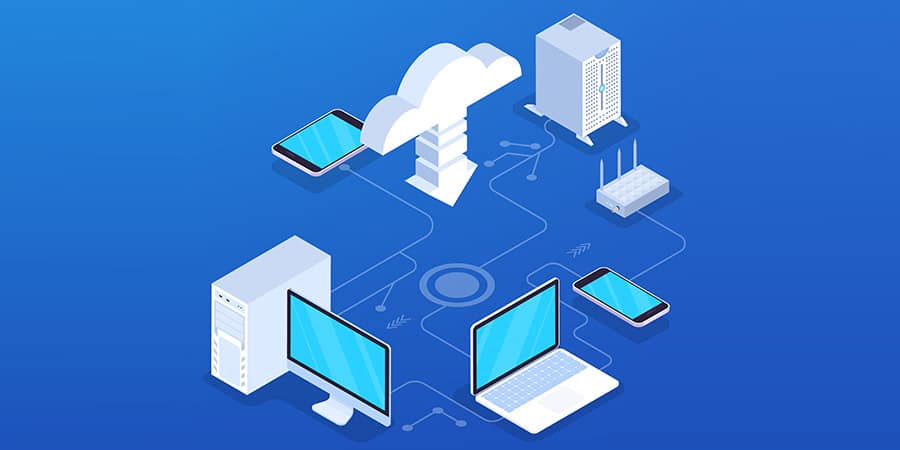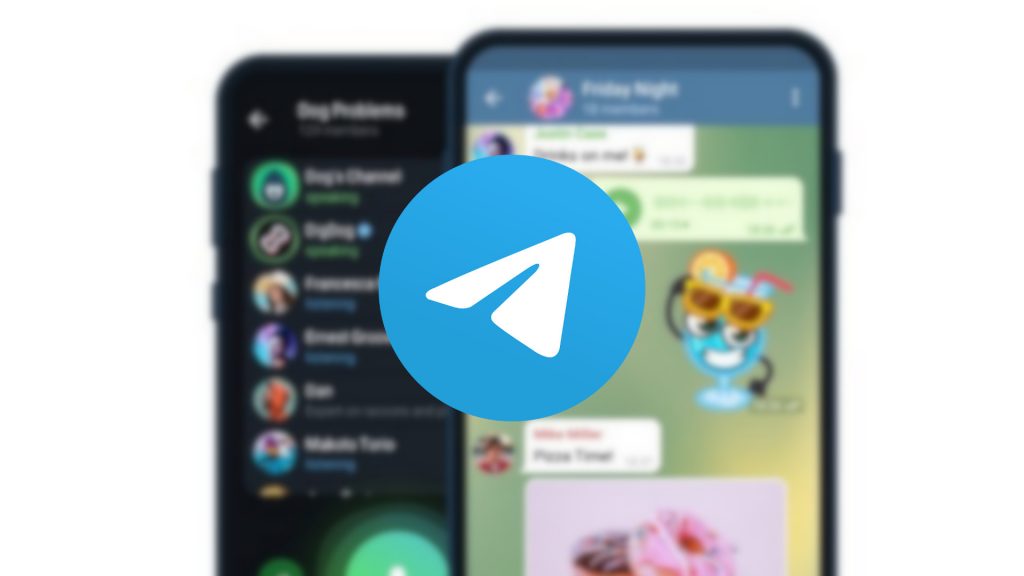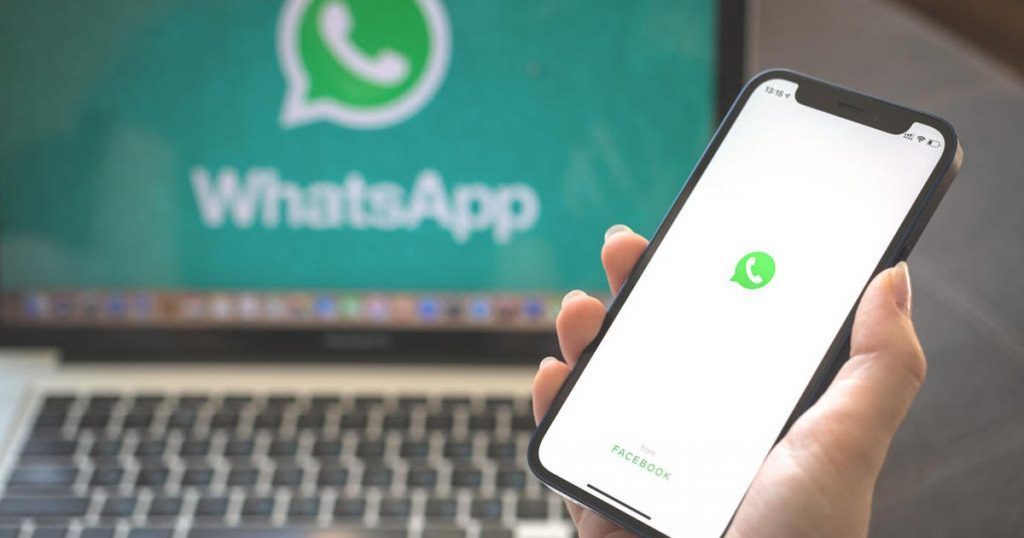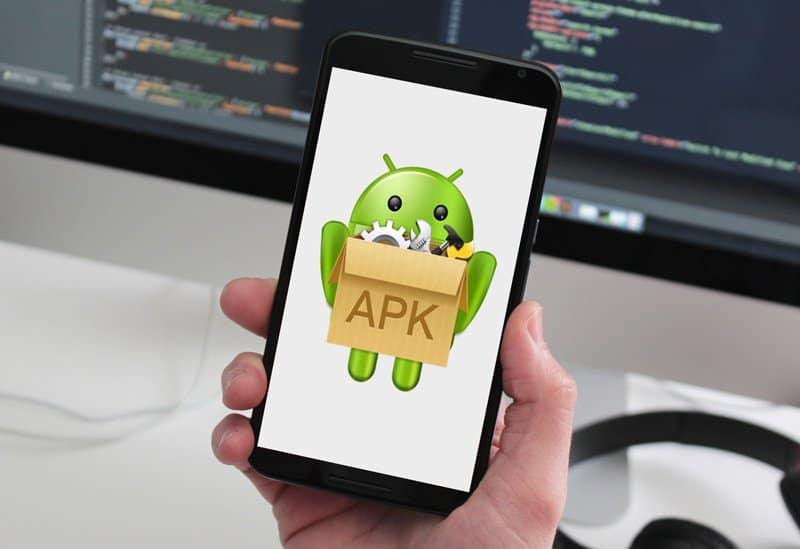Como fazer backup e restaurar os dados do WhatsApp
O WhatsApp é prático, popular e eficiente. No entanto, se você comprar um novo smartphone, saiba que as mensagens antigas não serão transferidas automaticamente com a conta! Por isso, se quiser transferir as conversas antigas para o novo aparelho, basta checar o tutorial abaixo para aprender como fazer o backup dos dados e, em seguida, restaurá-los!
Backup automático
A nova versão do WhatsApp permite usar o Google Drive para realizar backups periódicos, tornando a transferência de dados ainda mais simples.
- O primeiro passo é clicar no ícone do menu (três pontos, localizados no canto superior esquerdo) e tocar em “settings”, “chats and calls” e “chat backup”.
- Selecione se quer fazer o backup manual ou automático e, também, a periodicidade.
- Quando reinstalar o WhatsApp no novo telefone, os dados (imagens, histórico do bate-papo, vídeos etc.) serão restaurados a partir Google Drive.
Backup manual
- Se quiser fazer o backup manualmente, acesse “settings”, “chats and calls” e “chat backup”.
- Conecte o smartphone ao PC via cabo USB, navegue na memória interna do dispositivo até encontrar a pasta “WhatsApp/Databate”.
- Os arquivos, que parecem como “msgstore-2013-05-29.db.crypt”, estarão armazenados nesta pasta.
- Copie e cole os arquivos no PC, num local de fácil acesso como o “desktop”.
- Instale o WhatsApp no novo smartphone, mas não inicie o aplicativo!
- Conecte o novo smartphone ao PC via cabo USB.
- Acesse “WhatsApp/Database e transfira os arquivos do backup para essa pasta.
- Inicie o WhatsApp no novo dispositivo, verifique o número do celular.
- Em seguida, você vai receber uma notificação informando que foi encontrado um backup.
- Clique em “restore” e espere alguns segundos para acessar todas as mensagens antigas no seu novo Android!
Achou o processo fácil ou complicado? Partilhe conosco a sua opinião!

WhatsApp Messenger
Facilite a sua vida com o mensageiro mais popular do mundo! App Grátis.